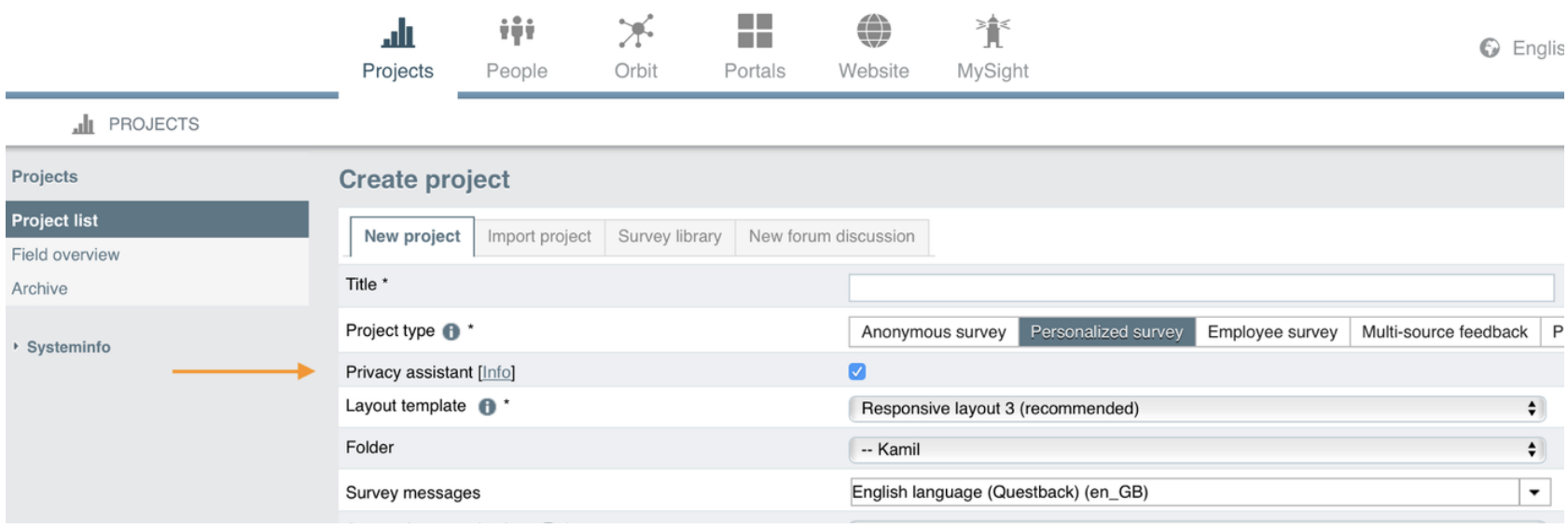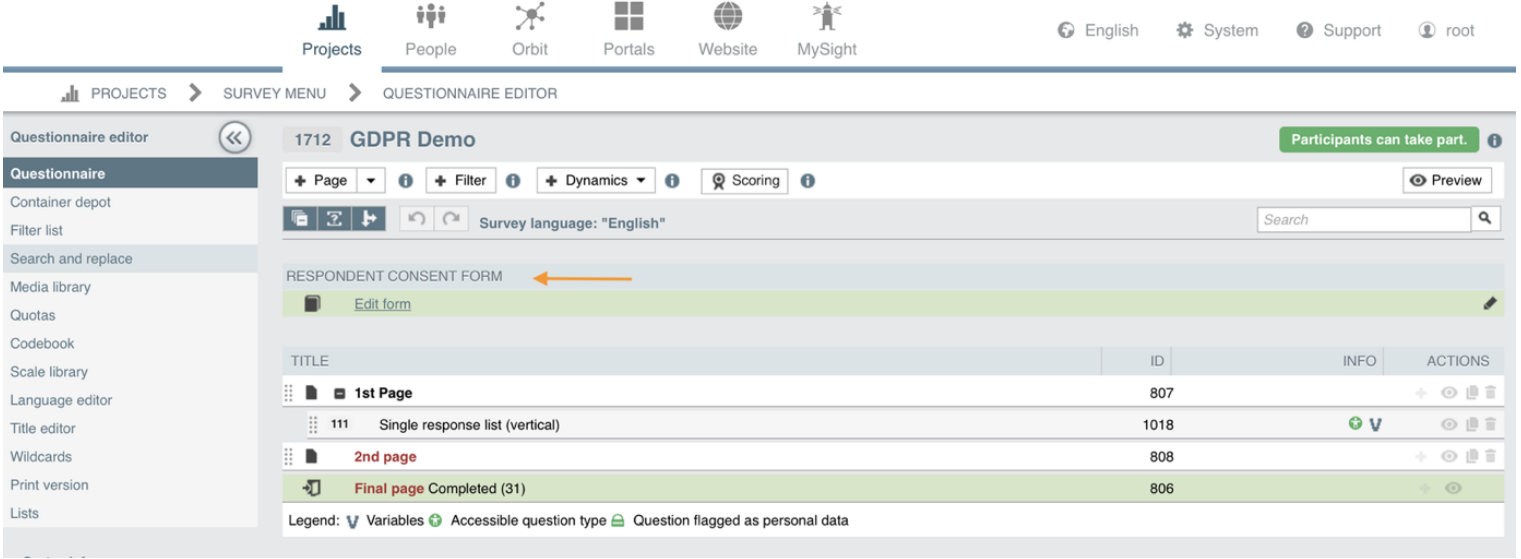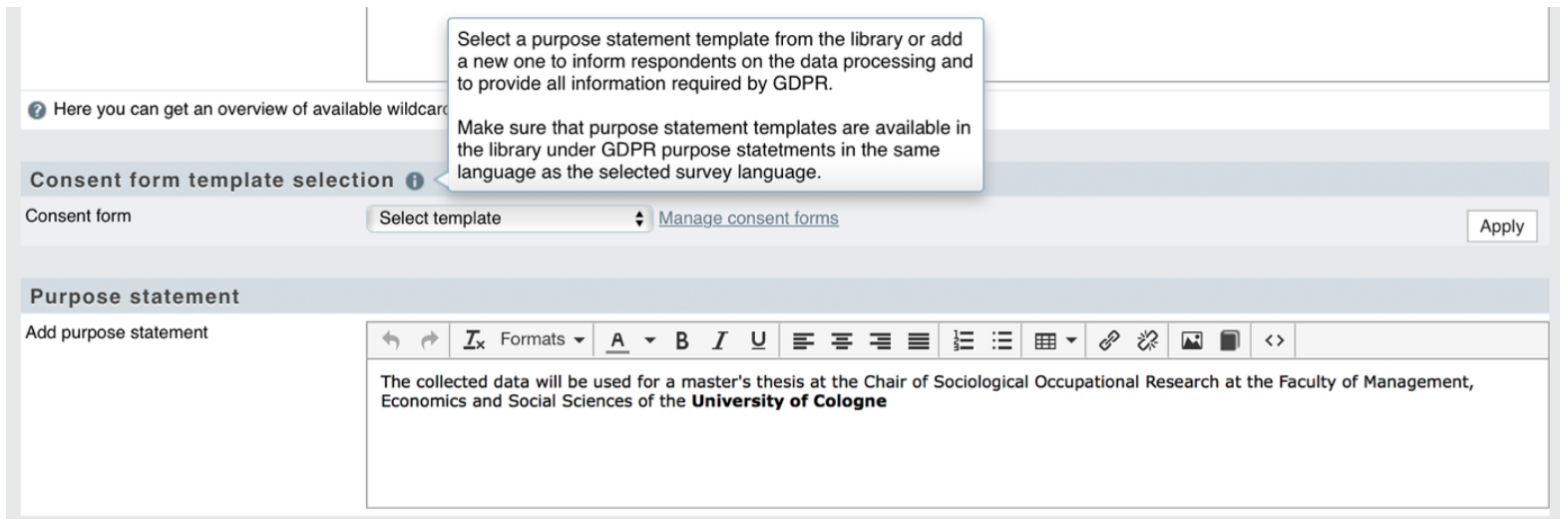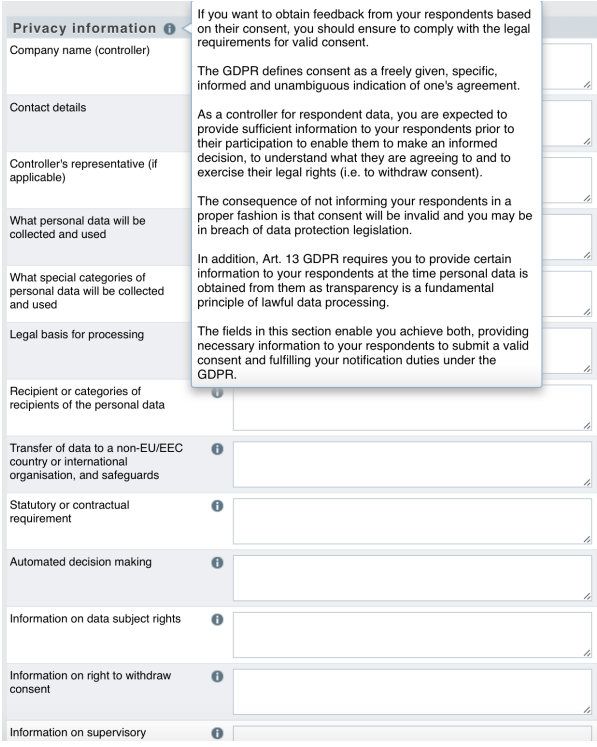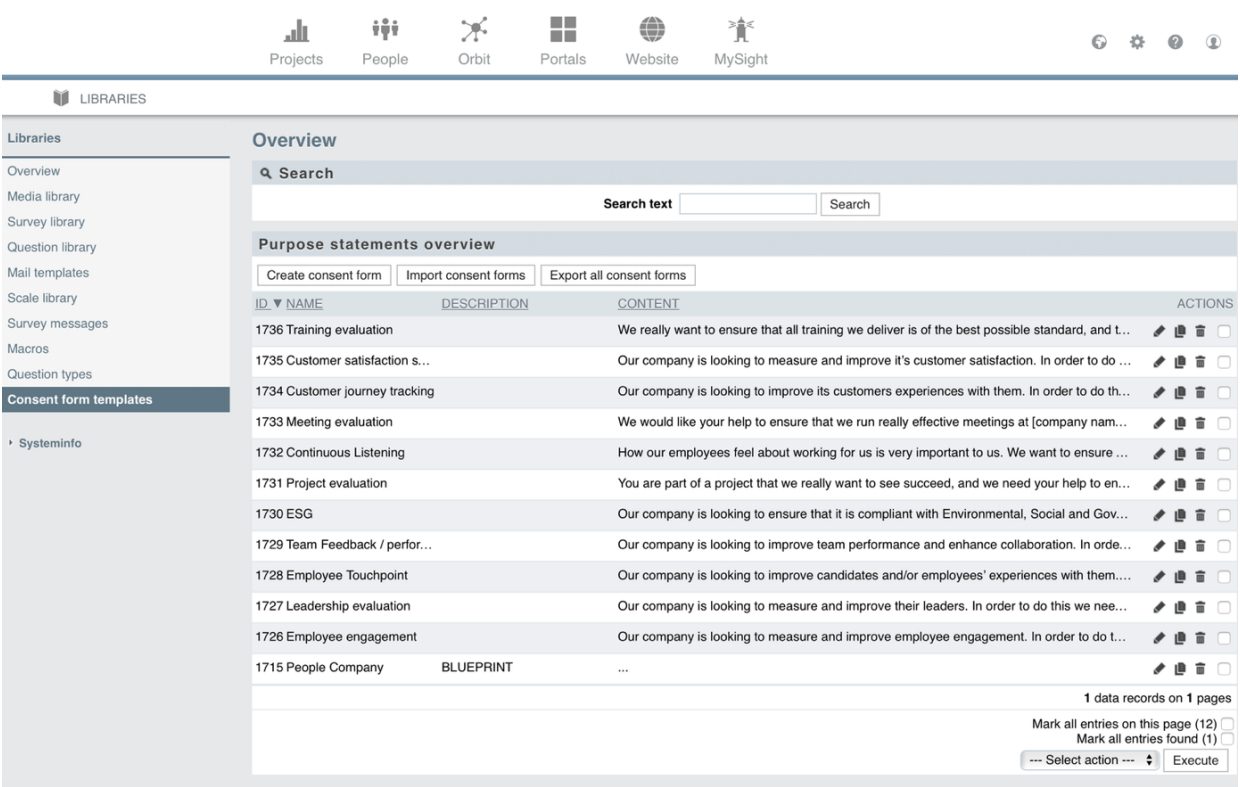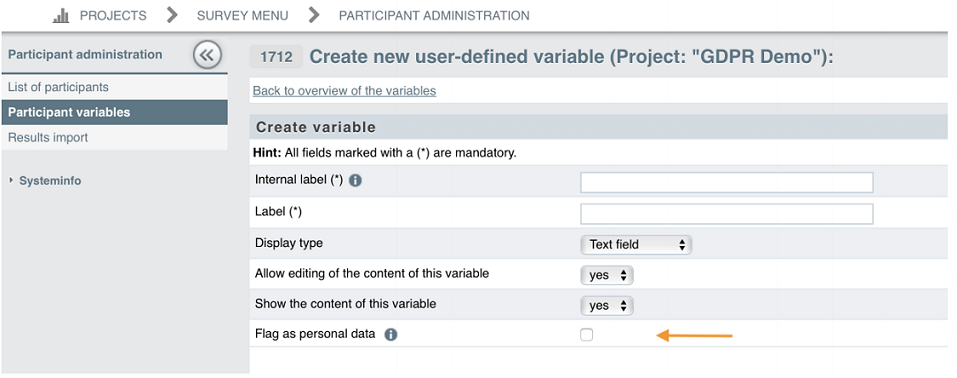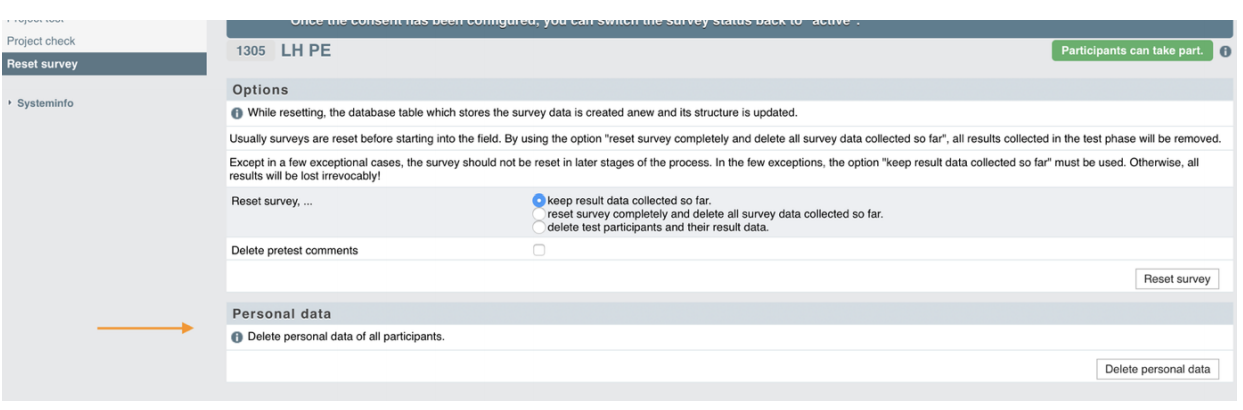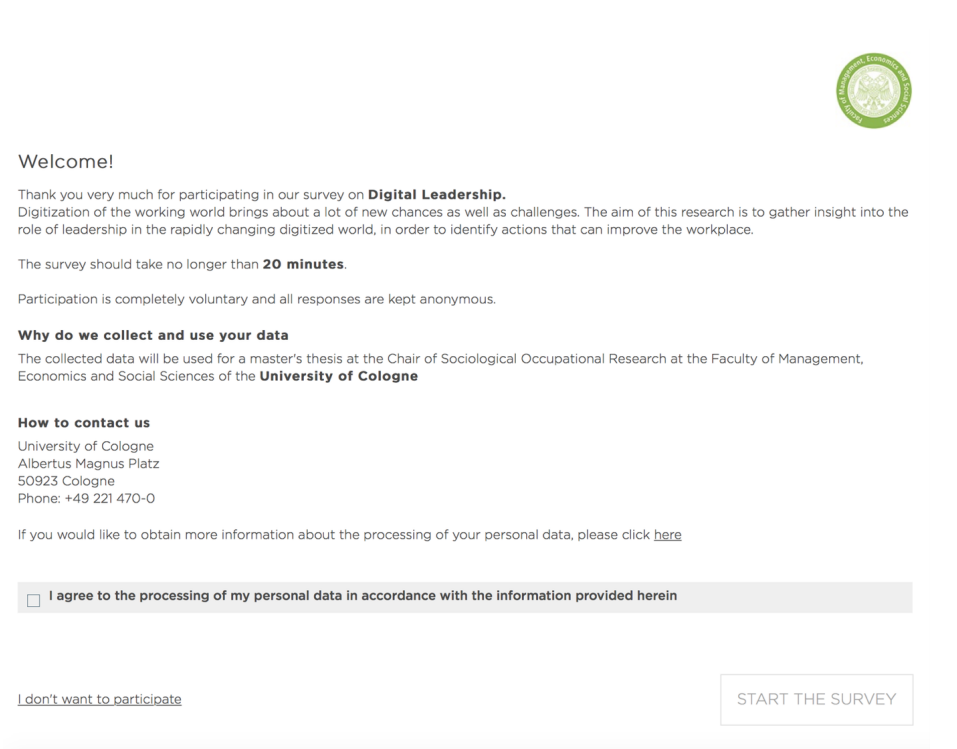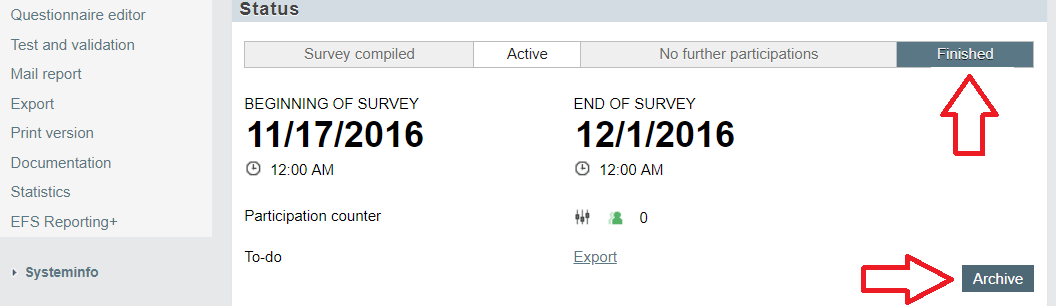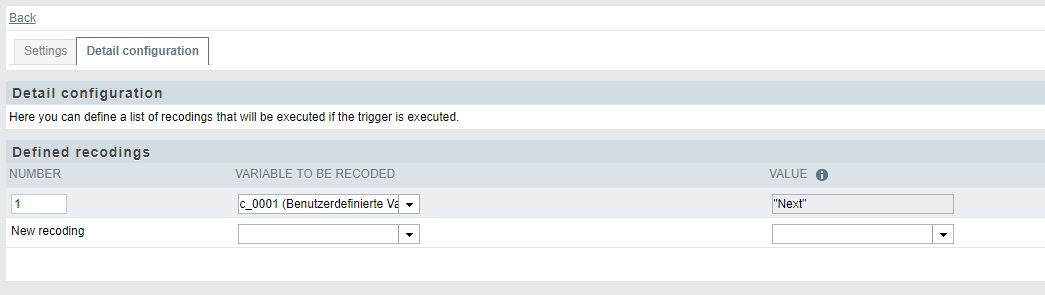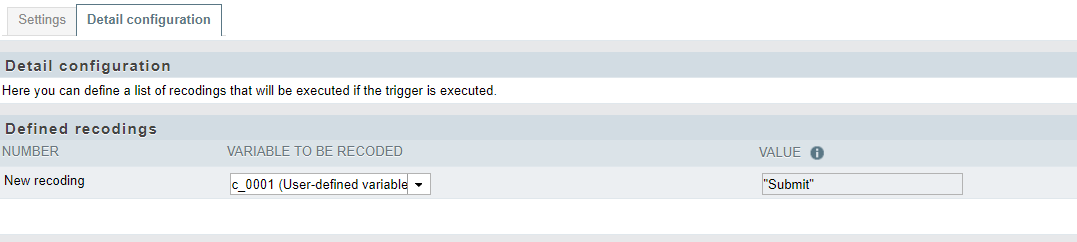FAQ
Datenschutz
- Wo gibt es Dokumente zur Datensicherheit, Datenschutz und Datenhaltung?
- Welche Datenschutzmaßnahmen ergreift Tivian?
- Wo werden die erhobene Daten bei Tivian gespeichert?
- Wie bereitet sich Unipark auf die DSGVO vor?
- Wie lassen sich die persönlichen Informationen (Umfragefragen, Ergebnisse etc.) löschen?
- Wie verwende ich den EFS-Datenschutzassistenten?
- Sammelt EFS IP-Adressen von Teilnehmern, nutzt Analysefunktionen oder speichert Cookies?
Lizenz
- Darf ich eine Unipark Lizenz kaufen? Wer darf am Unipark Programm teilnehmen?
- Kann ich auch als Nicht-Student am Unipark-Programm teilnehmen?
- Ab wann startet die Laufzeit meiner Lizenz?
- Wie kann ich vor Ablauf der 14 Tage Testphase meine Testlizenz zur Vollversion upgraden?
- Wie kann ich mein Lizenz-Abo kündigen?
- Wo bekomme ich eine Übersicht über meine Bestellung(en)?
- Kann ich bei meiner Testlizenz die Umfragedaten herunterladen?
- Wie viele Projekte kann ich mit meiner Lizenz durchführen?
- Wie viele Projekte kann ich archivieren?
- Wie kann ich ein Umfrageprojekt archivieren?
- Mein Fragebogen soll mehrsprachig sein, brauche ich dafür mehrere Projekte?
- Kann ich auf meine Ergebnisse auch nach Kündigung meiner Lizenz zugreifen?
- Wie kann ich meine Lizenz verlängern?
- Wie kann ich eine andere Person als Lizenzverwalter benennen?
- Was ist mit "Interviews pro Projekt" gemeint?
Account
- Wo finde ich das Handbuch zur Software?
- Was bedeutet die Meldung "Acc_Email_Exists"
- Warum wurde mein Account deaktiviert? Warum kann ich mich nicht mehr einloggen?
- Ich brauche Hilfe bei der Programmierung meines Fragebogens. Wo finde ich Hilfe?
- Ich kann kein neues Benutzerkonto erstellen, weil die E-Mail-Adresse des Benutzers bereits verwendet wird
- Warum kann ich mich nicht mehr anmelden?
- Warum kann ich plötzlich keine neuen Projekte und Benutzerkonten mehr anlegen?
- Ich benötige Individuelle Anpassungen (z.B. Kopierschutz über die Bordmittel hinaus implementieren) für meinen Fragebogen "customizing", an wen wende ich mich?
Funktionen
- Ich möchte die Beschreibung der Schaltfläche "Weiter" auf der vorletzten Seite ändern. Wie kann ich das tun?
- Was bedeuten die Codes 0, -66, -77 und -99 in meinem Datensatz?
- Ich möchte die gleiche Frage mehrmals in meiner Umfrage verwenden. Wie kann ich die Erstellung meiner Umfrage beschleunigen?
- Warum werden offene Fragen in SPSS nicht vollständig angezeigt?
- Wie kann ich mehrere Teilnahmen an derselben Umfrage von einem Gerät aus ermöglichen?
- Kann ich Bilder und/oder Videos in meine Umfrage einbetten?
Adressänderung / Rechnung / Vertragsbedingungen / Laufzeiten
Technische Herausforderung
Ich benötige weitere Hilfe
Mit diesen Tipps & Tricks sind mit Unipark individuelle Anforderungen einfach umzusetzen
Tipps & TricksIm Support-Forum ist der Austausch mit unserem Support und anderen Anwendern möglich
Support-Forum